В процесі введення числових даних у Google Таблицях, початкові нулі, як правило, автоматично видаляються. Це може створювати незручності при роботі з поштовими індексами, телефонними номерами або різними ідентифікаторами, де наявність початкових нулів є важливою. Розглянемо, як можна зберегти ці нулі.
Збереження нулів під час введення
Якщо ви хочете, щоб нуль залишався видимим під час введення числа, просто поставте апостроф (‘) перед самим числом, яке починається з нуля.
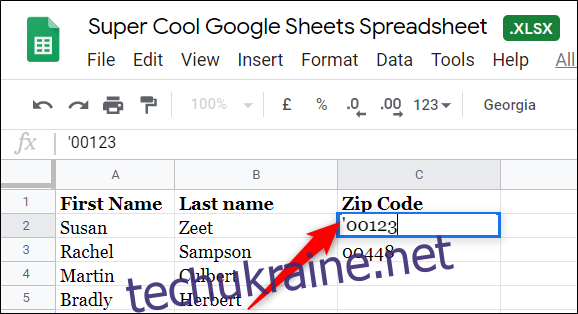
Апостроф тут виступає як своєрідний “ключ”, який змушує Google Таблиці ігнорувати їхню вбудовану функцію видалення нулів на початку числа.
Після натискання клавіші Enter, число відобразиться у клітинці без апострофа, але з початковим нулем. Важливо, що ви можете використовувати таке число у формулах без побоювання, що апостроф порушить обчислення.
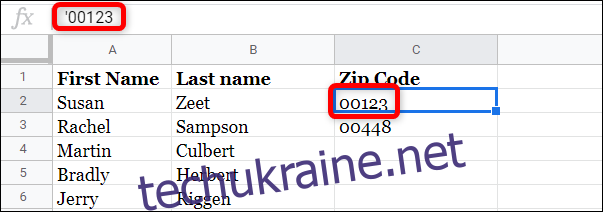
Форматування клітинок як “Звичайний текст”
Якщо вводити апостроф перед кожним числом з початковим нулем здається вам незручним, є спосіб попередньо відформатувати клітинки як “Звичайний текст”. Таке форматування дозволить вам заощадити час та уникнути проблеми зі зникненням нулів.
Спочатку, виділіть діапазон клітинок, які потрібно відформатувати як звичайний текст.
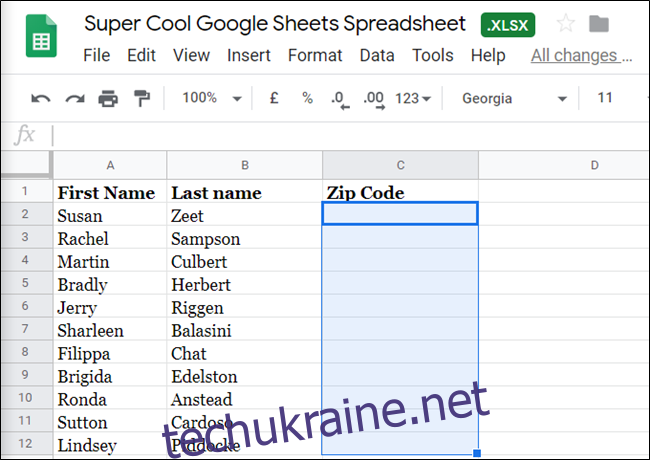
Далі, перейдіть у меню “Формат” > “Число” та оберіть “Звичайний текст” зі списку.
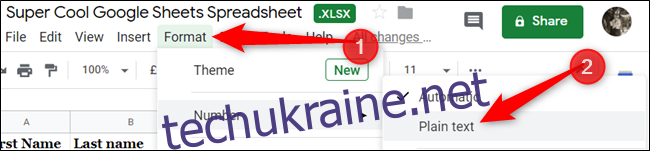
Тепер будь-які дані, введені в ці клітинки, відображатимуться точно так, як ви їх вводили, як звичайний текст.
Застосування спеціального числового формату
Інший підхід полягає у використанні спеціального числового формату для клітинки. Наприклад, якщо вам потрібно ввести п’ятизначний поштовий індекс, ви можете налаштувати клітинку так, щоб вона відображала лише п’ять цифр.
Слід пам’ятати, що якщо ви введете менше п’яти цифр, Google Таблиці автоматично додадуть нулі на початку. Якщо ж ви введете більше п’яти цифр, таблиці обріжуть все, що перевищує заданий ліміт.
Наприклад, якщо ви введете “9808309”, буде відображено лише “08309”, оскільки це останні п’ять цифр числа.
Так само, як і попередній спосіб, цей формат слід застосовувати до введення даних, щоб уникнути обрізання нулів.
Почніть з виділення діапазону клітинок, які потрібно відформатувати.
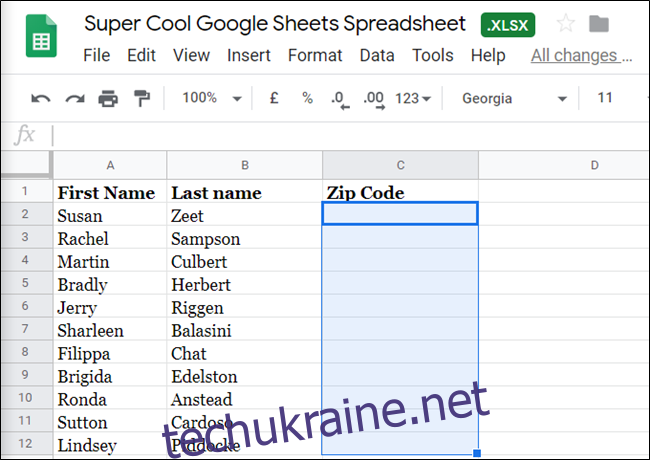
Далі, перейдіть до меню “Формат” > “Число” > “Інші формати” та виберіть “Спеціальний формат числа”.
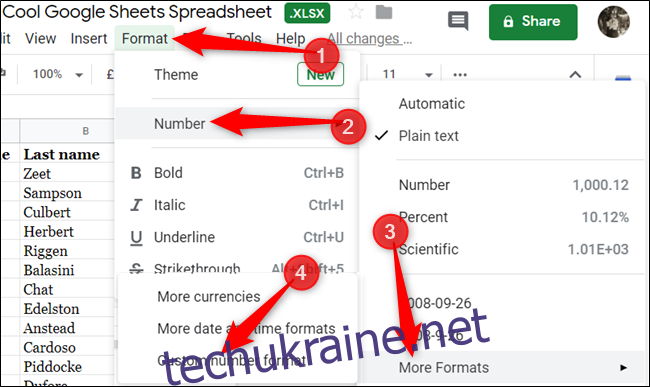 Довідковий центр Google Документів містить перелік символів, які допоможуть вам створювати як прості, так і складні формати чисел.
Довідковий центр Google Документів містить перелік символів, які допоможуть вам створювати як прості, так і складні формати чисел.
Для нашого прикладу, нам потрібно відформатувати дані як п’ятизначне число. Введіть п’ять нулів у текстове поле, а потім натисніть “Застосувати”.
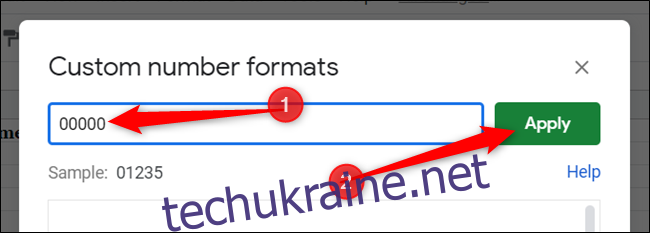
Використання п’яти нулів зробить довжину даних у клітинці фіксованою, і вона завжди буде показувати п’ять знаків, додаючи нулі на початку, якщо це потрібно.
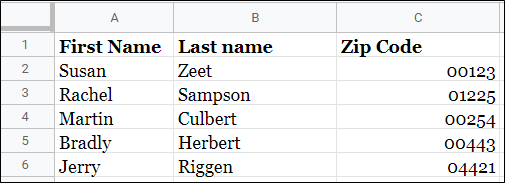
Форматування чисел в Google Таблицях є корисним інструментом, який дозволяє правильно відображати поштові індекси, номери телефонів та інші ідентифікатори, що можуть містити нулі на початку, не турбуючись про їхнє зникнення.